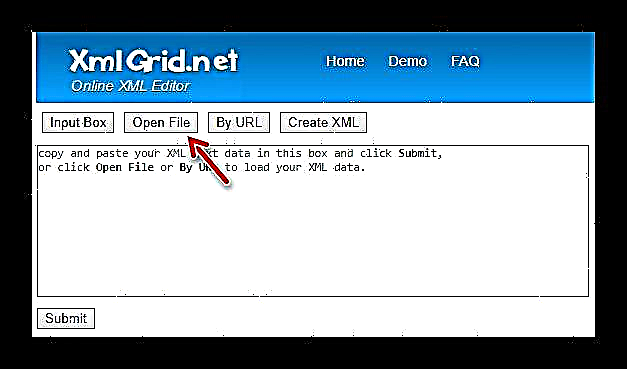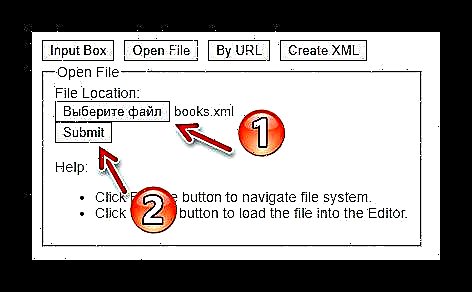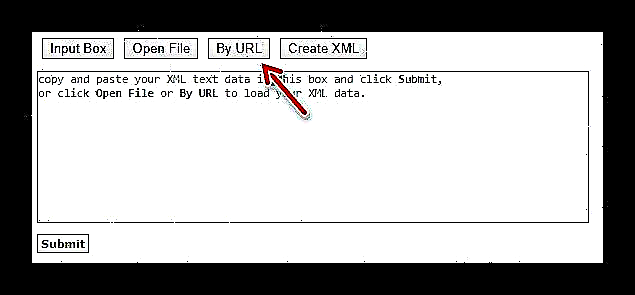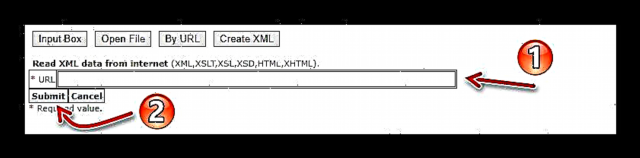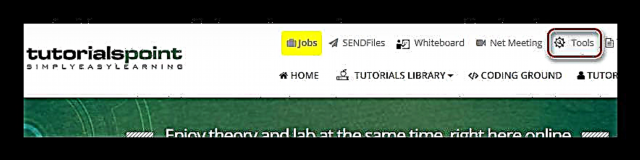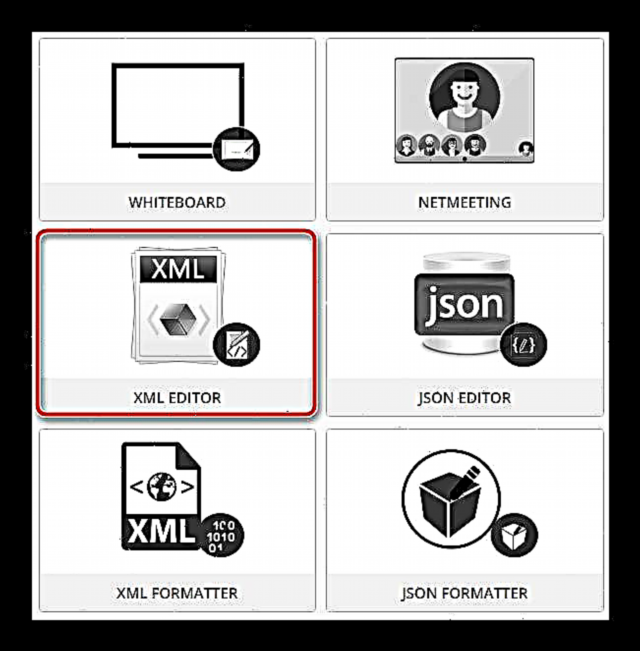XML ընդլայնմամբ ֆայլերը պարունակում են հիմնական տեքստային տվյալներ և, հետևաբար, դրանք տեսնելու և խմբագրելու համար չեն պահանջում վճարովի ծրագրաշար: XML փաստաթուղթը, որը պահում է մի շարք պարամետրերի պարամետրեր, տվյալների բազա կամ ցանկացած այլ կարևոր տեղեկատվություն, կարող է հեշտությամբ բացվել `օգտագործելով պարզ համակարգի նոթատետր:
Բայց ի՞նչ անել, եթե այդպիսի ֆայլը մեկ անգամ փոխելու անհրաժեշտություն լինի ՝ առանց XML խմբագրիչի ամբողջական գործառույթն ունենալու և դրա համար առանձին ծրագիր օգտագործելու ցանկությունը կամ կարողությունը: Այս դեպքում ձեզ հարկավոր է միայն զննարկիչ և ցանցի հասանելիություն:
Ինչպե՞ս խմբագրել XML փաստաթուղթը առցանց
Webանկացած վեբ զննարկիչ թույլ է տալիս բացել XML ֆայլը դիտելու համար, բայց դրա բովանդակությունը փոխելու համար դուք ստիպված կլինեք օգտագործել առկա առցանց ծառայություններից մեկը:
Մեթոդ 1. XmlGrid
Այս թվացյալ պարզ առցանց խմբագիրը իրականում բավականաչափ հզոր գործիք է `XML փաստաթղթերի հետ աշխատելու համար: Դրա մեջ դուք կարող եք ոչ միայն ստեղծել և փոփոխել ֆայլերը, որոնք գրված են ընդարձակ նշման լեզվով, այլ նաև ստուգել դրանց վավերությունը, նախագծել կայքի քարտեզները և փաստաթղթերը փոխարկել XML / XML:
XmlGrid առցանց ծառայություն
Կարող եք սկսել XML ֆայլի հետ աշխատել XmlGrid- ում `այն տեղադրելով կայքում կամ տեղադրելով այնտեղ փաստաթղթի ուղղակի բովանդակությունը:
Սկսենք երկրորդ տարբերակից: Այս դեպքում մենք պարզապես պատճենում ենք ամբողջ տեքստը XML ֆայլից և տեղադրում այն ծառայության հիմնական էջում գտնվող դաշտում: Եվ հետո կտտացրեք կոճակը «Ներկայացրեք».
Մեկ այլ եղանակ է XML փաստաթուղթը համակարգչից ներբեռնելու համար:
- Դա անելու համար կոճակի հիմնական սեղմման վրա «Բաց ֆայլ».
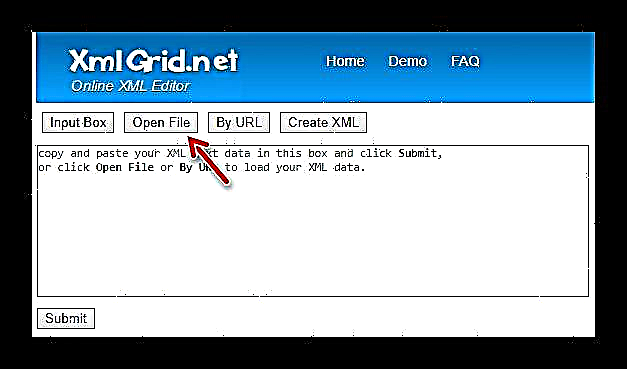
- Մենք կտեսնենք ֆայլի բեռնման ձևը էջում:
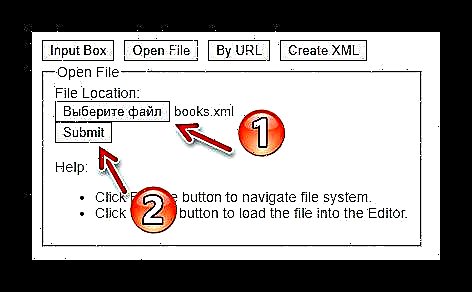
Այստեղ նախ կտտացրեք կոճակը «Ընտրեք ֆայլը» և գտնեք ցանկալի XML փաստաթուղթը ֆայլերի կառավարչի պատուհանում: Այնուհետև գործողությունը ավարտելու համար կտտացրեք «Ներկայացրեք».
Կա նաև XML ֆայլ XmlGrid- ի ներմուծման երրորդ եղանակ `ներբեռնում հղումով:
- Կոճակը պատասխանատու է այս գործառույթի համար: «Ըստ URL- ի».
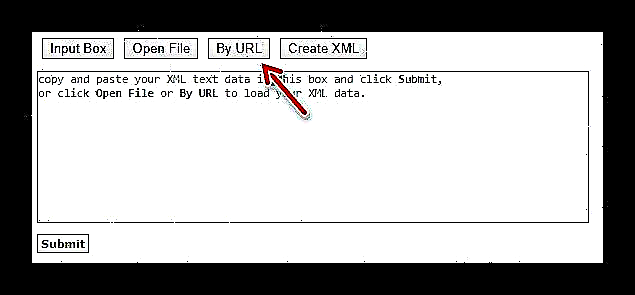
- Կտտացնելով դրան ՝ մենք բացում ենք հետևյալ ձևի ձևը:
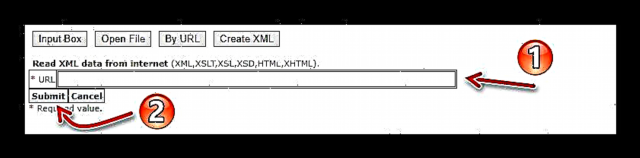
Այստեղ դաշտում URL նախ նշեք XML փաստաթղթի ուղղակի հղումը, ապա կտտացրեք «Սումբիտ».
Ինչ մեթոդ էլ որ օգտագործեք, արդյունքը կլինի նույնը `փաստաթուղթը կցուցադրվի որպես տվյալների տվյալների աղյուսակ, որտեղ յուրաքանչյուր դաշտ ներկայացնում է առանձին բջիջ:
Փաստաթուղթը խմբագրելով ՝ կարող եք պահպանել պատրաստի ֆայլը համակարգչի հիշողության մեջ: Դա անելու համար օգտագործեք փոքր կոճակը«Պահել» էջի վերևում:

XmlGrid ծառայությունն առավելագույնս հարմար է ձեզ համար, եթե ձեզ հարկավոր է խմբագրումներ կատարել փաստաթղթում ՝ առանձին տարրերի մակարդակով կամ ավելի մեծ հստակության համար ներկայացնել դրա բովանդակությունը սեղանի ձևով:
Մեթոդ 2: TutorialsPoint
Եթե նախորդ ծառայությունը ձեզ համար առանձնահատուկ էր թվում, կարող եք օգտագործել ավելի դասական XML խմբագիր: Նման գործիքը առաջարկվում է ՏՏ կրթության ոլորտում ամենամեծ առցանց ռեսուրսներից մեկի վրա `TutorialsPoint:
TutorialsPoint առցանց ծառայություն
Մենք կարող ենք գնալ XML խմբագրիչին կայքում լրացուցիչ ցանկի միջոցով:
- Հիմնական TutorialsPoint էջի վերևում մենք գտնում ենք կոճակը «Գործիքներ» և կտտացրեք այն:
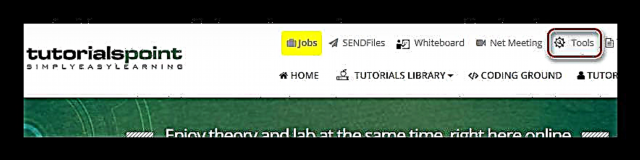
- Հաջորդը, մեզ ներկայացված է առցանց մշակողի առցանց գործիքների ցանկը:
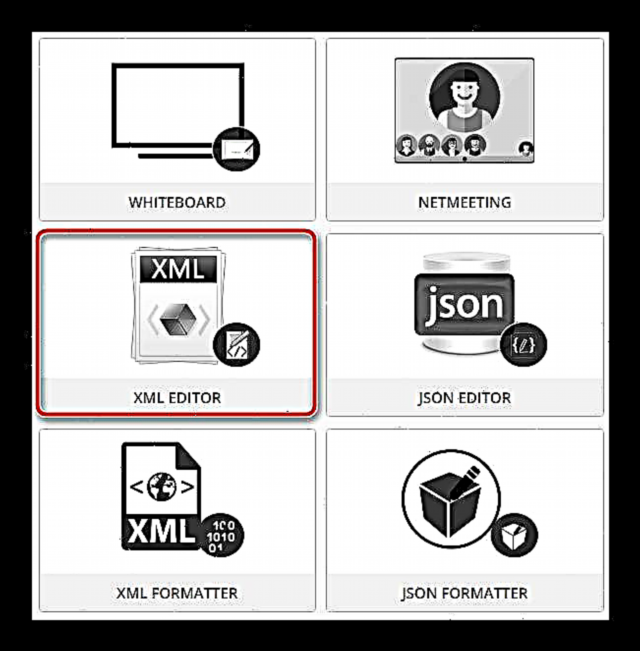
Այստեղ մեզ հետաքրքրում է ստորագրությամբ նկարը XML խմբագիր. Կտտացրեք այն և այդպիսով ուղղակիորեն անցեք XML խմբագրին:
Այս առցանց լուծման ինտերֆեյսը հնարավորինս պարզ է և պարունակում է բոլոր անհրաժեշտ ֆունկցիոնալությունը XML փաստաթղթի հետ լիարժեք աշխատանքի համար:
Խմբագիրը մի տարածք է, որը բաժանված է երկու մասի: Ձախ կողմում ծածկագիր գրելու տարածքն է, աջ կողմում `ծառի տեսքը:

XML ֆայլը առցանց ծառայության վերբեռնելու համար դուք պետք է օգտագործեք էջի ձախ կողմում գտնվող ընտրացանկը, մասնավորապես `ներդիրը «Վերբեռնեք ֆայլը».

Համակարգչից փաստաթուղթ ներմուծելու համար օգտագործեք կոճակը«Վերբեռնեք համակարգչից». Դե ինչ, XML ֆայլը ուղղակիորեն երրորդ կողմի ռեսուրսից ներբեռնելու համար մուտքագրեք հղումը ստորագրության դաշտում «Մուտքագրեք URL վերբեռնելու համար» ներքևում և կտտացրեք «ԳՈ».
Փաստաթղթի հետ աշխատանքն ավարտելուց հետո այն կարող է անմիջապես պահպանվել համակարգչի հիշողության մեջ: Դա անելու համար օգտագործեք կոճակը «Ներբեռնում» XML կոդի ծառի տեսքից վերև:

Արդյունքում ՝ անունով ֆայլ "File.xml" անմիջապես ներբեռնվելու են ձեր ԱՀ:
Ինչպես տեսնում եք, այս առցանց XML խմբագրիչը, անհրաժեշտության դեպքում, կարող է հեշտությամբ փոխարինել համապատասխան համակարգչային ծրագիրը: Այն ունի այն ամենը, ինչ ձեզ հարկավոր է. Շարահյուսության կարևորություն, տեքստի հետ աշխատելու նվազագույն գործիքներ և ծածկագրի ծառի նման պատկերացում իրական ժամանակում:
Մեթոդ 3. Օրենսգիրքը գեղեցկացրեք
XML փաստաթղթերի առցանց միջոցով աշխատելու համար կատարյալ է նաև Code Beautify ծառայության լուծումը: Կայքը հնարավորություն է տալիս դիտել և խմբագրել մի շարք ֆայլերի ձևաչափեր, ներառյալ, իհարկե, գրված է ընդարձակ նշման լեզվով:
Կոդ գեղեցկացրեք առցանց ծառայությունը
XML խմբագիրն ուղղակիորեն բացելու համար վերնագրի ներքո ծառայության հիմնական էջում «Հանրաճանաչ գործունակություն» կամ «Վեբ դիտում» գտեք կոճակը XML հեռուստադիտող և կտտացրեք այն:

Առցանց խմբագրի ինտերֆեյսը, ինչպես նաև ֆունկցիոնալ բաղադրիչը, շատ նման են վերը արդեն քննարկված գործիքի: Ինչպես TutorialsPoint լուծման դեպքում, աշխատանքային տարածքը բաժանվում է երկու մասի `XML ծածկագրով տարածք («XML մուտք») ձախ կողմում և նրա ծառի տեսքից («Արդյունք») աջ կողմում:

Կոճակների միջոցով խմբագրելու համար կարող եք ֆայլ վերբեռնել «Բեռնաթափել Url» և «Նայիր». Առաջինը թույլ է տալիս ներմուծել XML փաստաթուղթ հղումով, իսկ երկրորդը `ձեր համակարգչի հիշողությունից:

Ֆայլի հետ աշխատելուց հետո, դրա թարմացված տարբերակը կարող է ներբեռնվել ձեր համակարգչին որպես CSV փաստաթուղթ կամ բնօրինակ XML ընդլայնմամբ: Դա անելու համար օգտագործեք կոճակները «Արտահանում CSV» և «Ներբեռնում» համապատասխանաբար

Ընդհանուր առմամբ, Code Beautify լուծույթն օգտագործող XML ֆայլերի խմբագրումը շատ հարմար և պարզ է. Կա շարահյուսության կարևորություն, կոդերի ներկայացում տարրերի ծառի տեսքով, մասշտաբային ինտերֆեյս և մի շարք լրացուցիչ հնարավորություններ: Վերջինը ներառում է XML փաստաթղթի արագ ձևաչափման գործառույթ, այն սեղմելու գործիք ՝ տարածքները և կույտերը հեռացնելու միջոցով, ինչպես նաև ֆայլերի ակնթարթային փոխարկումը JSON:
Տե՛ս նաև ՝ բացեք XML ֆայլեր
XML- ով աշխատելու համար առցանց ծառայություն ընտրելը զուտ ձեր որոշումն է: Ամեն ինչ կախված է նրանից, թե որքան դժվար է փաստաթղթի խմբագրումը և ինչ նպատակներ եք հետապնդում: Մեր խնդիրն է ապահովել պատշաճ տարբերակներ: